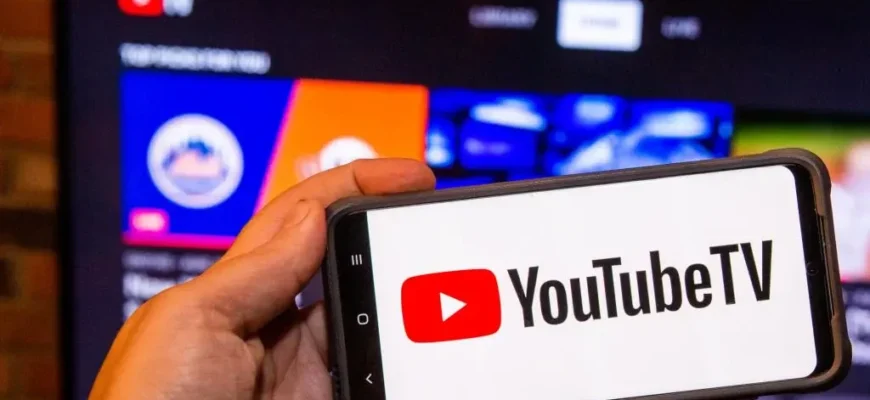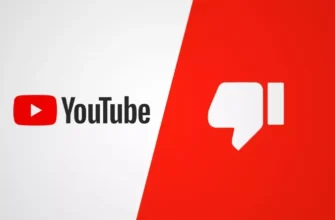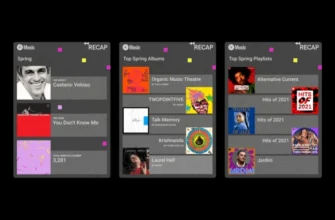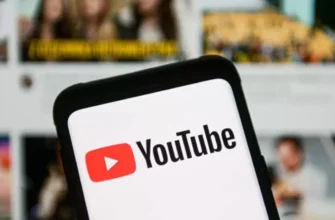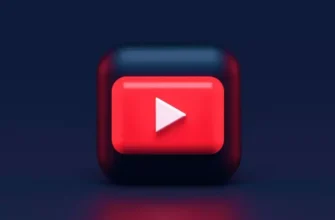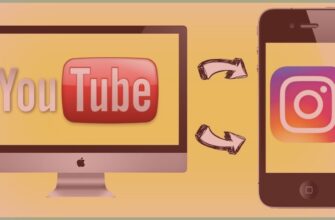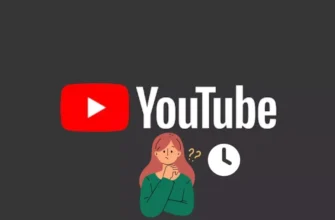YouTube TV to miejsce docelowe dla Twoich potrzeb w zakresie przesyłania strumieniowego. YouTube TV to usługa subskrypcyjna, która została uruchomiona w 2017 roku i oferuje swoim użytkownikom ponad 100 krajowych i międzynarodowych kanałów telewizyjnych wraz z filmami i programami na żądanie. Niedawno YouTube ogłosił nową funkcję Multiview na swojej platformie. Jeśli jesteś tutaj, aby dowiedzieć się o funkcji Multiview w YouTube i jak ją uzyskać, to jesteś we właściwym miejscu. W tym artykule powiem ci, Jak uzyskać Multiview na YouTube TV.
Aby korzystać z funkcji Multiview w YouTube TV, musisz mieć aplikację YouTube TV. Aby włączyć funkcję Multiview w YouTube TV, przejdź przez kartę Home do sekcji Top Picks for You i włącz funkcję Multiview na ekranie, możesz teraz wybrać do czterech wstępnie wybranych gier lub strumieni z różnych miejsc w aplikacji.
Zacznijmy więc i dowiedzmy się, jak uzyskać multiview w YouTube TV. Aby uzyskać więcej informacji, czytaj dalej!
Co to jest funkcja Multiview w YouTube TV??
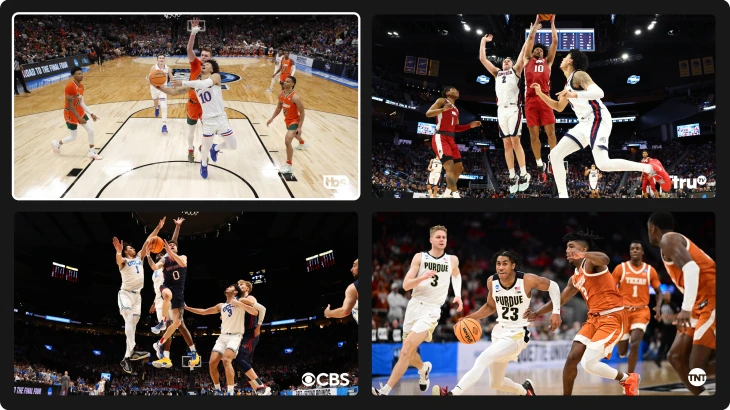
Dzięki funkcji Multiview YouTube ogłosił, że użytkownicy mogą teraz oglądać swoje sporty i programy na żywo w YouTube TV w tym samym czasie bez przełączania się między kanałami. Użytkownik może oglądać do czterech strumieni jednocześnie. Funkcja nie jest obecnie dostępna dla wszystkich i jest ograniczona do testowania March Madness.
Jak sama nazwa wskazuje, subskrybenci YouTube TV mogą włączyć multiview z wielu różnych miejsc w aplikacji. Chociaż funkcja ta nie jest przydatna do oglądania filmu lub programu, ale świetnie nadaje się do nadrabiania zaległości w ulubionych transmisjach sportowych na żywo.
Jak uzyskać wielowidok w YouTube TV?

Funkcję Multiview można włączyć w różnych miejscach w aplikacji YouTube TV. Proces uzyskiwania funkcji wielu widoków w YouTube TV jest dość łatwy. W poniższym przewodniku wyjaśniłem, w jaki sposób można uzyskać funkcję wielu widoków w YouTube TV.
- Uruchomić aplikację Aplikacja YouTube TV na urządzeniu.
- Na karcie Strona główna dostępne są opcje strumieniowania w wielu widokach Sekcja Top Picks for You.
- Możesz łatwo wstępnie wybrać opcja strumienia z wieloma widokami tutaj, aby go otworzyć.
- Innym sposobem włączenia opcji Multiview jest nawigacja i Otwórz mecz na żywo a następnie wybrać opcję Oglądaj w trybie Multiview i gotowe!
- Aby zatrzymać multiview, należy nacisnąć przycisk Przycisk Wstecz na pilocie i powrócić do tradycyjnego ekranu.
Zobacz, jak uzyskać widok wielowidokowy w YouTube TV
Podsumowanie
YouTube TV to usługa subskrypcyjna, która została uruchomiona w 2017 roku i oferuje swoim użytkownikom ponad 100 krajowych i międzynarodowych kanałów telewizyjnych wraz z filmami i programami na żądanie. Możesz teraz cieszyć się funkcją Multiview w YouTube TV. Aby wiedzieć, Jak uzyskać wielowidok w YouTube TV, przeczytaj cały artykuł i udostępnij go znajomym. Więcej informacji na temat technologii, mediów społecznościowych i gier można znaleźć na stronie. W przypadku jakichkolwiek pytań, skomentuj poniżej, a my skontaktujemy się z Tobą jak najszybciej!
Często zadawane pytania
Jak uzyskać widok wielokrotny w YouTube TV?
Aby korzystać z funkcji Multiview w YouTube TV, musisz mieć aplikację YouTube TV. Aby włączyć funkcję Multiview w YouTube TV, przejdź przez kartę Strona główna do sekcji Top Picks for You i włącz funkcję Multiview na ekranie, możesz teraz wybrać do czterech wstępnie wybranych gier lub strumieni z różnych miejsc w aplikacji.
Co to jest funkcja Multiview w YouTube TV??
Dzięki funkcji Multiview YouTube ogłosił, że użytkownicy mogą teraz oglądać sport i programy na żywo w YouTube TV w tym samym czasie bez przełączania się między kanałami.
Ile strumieni mogę oglądać w funkcji Multiview w YouTube TV??
Funkcja Multiview w YouTube TV pozwala użytkownikowi oglądać do czterech strumieni jednocześnie na jednym ekranie.